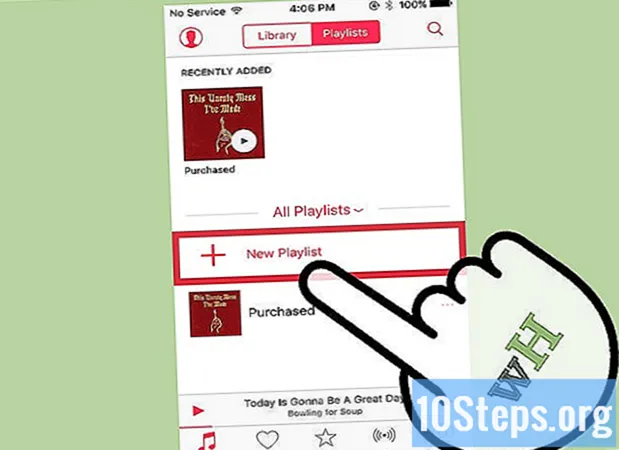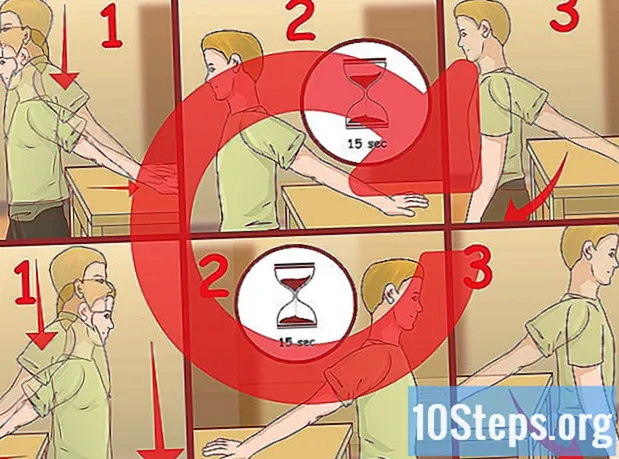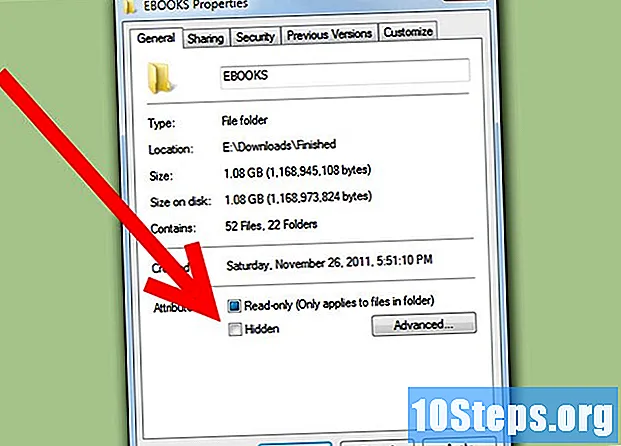
Tartalom
A Windows 7 rendszerben egy nagyon kényelmes szolgáltatás elérhető a fájlok és mappák elrejtésére a merevlemezen. Lehet, hogy elrejti a fontos információkat tartalmazó mappákat, vagy elrejtheti a fontos fájlokat a rendszerből, hogy ne mozgatja vagy törölje azokat. Akárhogy is is van, ha el akarja rejteni a mappákat, fontos tudni, hogyan lehet azokat újra láthatóvá tenni. Szerencsére nagyon könnyű megtanulni, hogyan kell a rejtett mappákat megjeleníteni a Windows 7 rendszerben.
Lépések
Nyissa meg a "Mappa beállítások" menüt. Ehhez először kattintson a "Start" gombra. A megjelenő menüben kattintson a "Vezérlőpult" elemre. A „Vezérlőpulton” kattintson a „Mappa beállítások” elemre.

Amikor megjelenik a Mappa beállítások menü, kattintson a "Nézet" fülre.
Aktiválja a számítógépen található rejtett fájlok megjelenítésének beállítását. Görgessen, amíg meg nem jelenik a "Rejtett fájlok és mappák" opció. 2 gomb van felsorolva ezen opció alatt; kattintson a "Rejtett fájlok, mappák és meghajtók megjelenítése" feliratra.

A Windows konfigurálása a rendszerfájlok megjelenítésére. Ugyanazon "Speciális beállítások" ablakban törölje a jelölést a "Védett operációs rendszerfájlok elrejtése (ajánlott)" négyzetből. Tegye ezt, ha a megjeleníteni kívánt mappa egy rendszermappa.
Kattintson az "OK" gombra a végrehajtott módosítások alkalmazásához.
Keresse meg a kívánt mappát a merevlemezen. Még ha rejtettként is megjelöli, akkor most is látható lesz. Keresse meg a mappák helyét az Intéző segítségével, vagy keresse meg a mappát, ha nem biztos benne, hol van.
- A mappák helyének kézi kereséséhez kattintson a "Start", majd a "Számítógép" gombra. A megjelenő Explorer ablakban kattintson duplán a mappát tartalmazó mappára, amíg a megfelelő helyre nem kerül.
- Mappa kereséséhez kattintson a "Start" gombra. Közvetlenül a „Start” gomb fölött lesz egy keresési mező. Írja be a mezőnév teljes nevét vagy részeit ebbe a mezőbe, és a keresési eredmények listája dinamikusan jelenik meg. Amikor megjelenik az érdeklődő mappa, kattintson rá.
Nyissa meg a "Tulajdonságok" mappát. Ehhez kattintson a jobb gombbal az érdeklő mappára. A megjelenő kontextus menüben kattintson a "Tulajdonságok" elemre. A megjelenő menüben kattintson az "Általános" fülre.
Távolítsa el a "Rejtett" attribútumot a mappából. A "Tulajdonságok" menü "Általános" lapján törölje a jelölést a "Rejtett" négyzetből. A mappát már nem rejtjük el. Ha szeretné, visszatérhet a „Megjelenés és testreszabás” menübe, és megmondhatja a Windowsnak, hogy rejtse el újra a rejtett fájlokat. A mappája egyébként megjelenik, mert már nem lesz rejtettként megjelölve.
tippek
- Ha el akarja rejteni a fontos információkat a számítógép többi felhasználójától, fontolja meg a fájlok cserélhető lemezen, például egy USB-meghajtón történő mentését. Ezután magával viheti, ha nem használja a számítógépet, és senki más nem fog hozzáférni a fájlokhoz, csak te.
figyelmeztetések
- Ha rejtett rendszerfájlokat szeretne megjeleníteni, vigyázzon, hogy ne mozgatjon vagy töröljön egyet.
Szükséges anyagok
- Számítógép
- Windows 7